Sammanfattning
Hur tar jag bort cookies på Mac? Den här artikeln omfattar två metoder för att hjälpa dig ta bort cookies på Mac, inklusive Safari-cookies, Chrome-cookies, Firefox-cookies och Opera-cookies.
Sammanfattning
Hur tar jag bort cookies på Mac? Den här artikeln omfattar två metoder för att hjälpa dig ta bort cookies på Mac, inklusive Safari-cookies, Chrome-cookies, Firefox-cookies och Opera-cookies.
Nästan alla Mac-användare har hört talas om ordet "cookie", men inte alla förstår tydligt vad cookies är och varför de borde tas bort. För att uttrycka det enkelt är en cookie en information. Varje gång du besöker en lämplig webbplats skickar din webbläsare cookies som innehåller data om användarinloggningar, lösenord, preferenser, statistik och annan information, så att den kan identifiera dig som användare när du återupptar.
För det mesta kan det vara ganska värdelöst att ha kakor. Ett stort antal kakor kan ta ut diskutrymme och det kan läcka din integritet om du har lagrat lösenordskakor. Därför föreslår vi att du regelbundet tar bort cookies på Mac. Följande inlägg visar hur du tar bort cookies på Mac på fyra metoder.

Hur man tar bort kakor på Mac
Att ta bort cookie-artiklar en efter en kan vara ett besvär, särskilt om du använder flera webbläsare. I det här fallet kan du använda en professionell Mac Cleaner verktyg. Det gör att du kan rensa cookies med cachefiler, inloggningar och preferenser för alla webbläsare (Safari, Firefox, Chrome och Opera) med bara ett klick.
Nyckelfunktioner:
Ladda ner Mac Cleaner nu och följ stegen nedan för att lära dig hur du tar bort cookies på Mac.
steg 1Starta Mac Cleaner
Ladda ner Mac Cleaner och starta programmet på din Mac. All grundläggande information om din Mac visas i huvudgränssnittet.

steg 2Skanna cookies på Mac
Välj "Skräpfiler" från den vänstra panelen och klicka sedan på "Skanna" -knappen för att skanna alla skräpfiler på Mac, inklusive cookies.

steg 3Ta bort cookies på Mac
Efter skanningsprocessen kan du klicka på "Granska" -knappen för att se skanningsresultaten. För att ta bort alla cookies på Mac, markera "Systemloggar", "Application Cache", "System Cache", "User Logs" och tryck på "Clean" -knappen.

Anmärkningar: Du kan använda sökfunktionen för att snabbt radera webbläsarkakiefiler en efter en. Skriv till exempel "Safari" i den söka tomma rutan, och gränssnittet kommer omedelbart att hitta Safari-skräpfilerna åt dig, inklusive Safari-kakor och cache.

Om du använder en webbläsare och inte vill ladda ner något extraprogram kan du också försöka rensa cookies på Mac manuellt. Först måste du identifiera vilken webbläsare du använder och sedan hitta metoden för att ta bort Safari / Chrome / Firefox-cookies nedan.
1. Öppna Safari på din Mac.
2. Klicka på "Safari" och gå till "Inställningar"> "Sekretess".
3. Välj "Ta bort all webbplatsinformation" under avsnittet "Kakor och webbplatsinformation", eller så kan du klicka på "Detaljer" för att radera kakor selektivt.
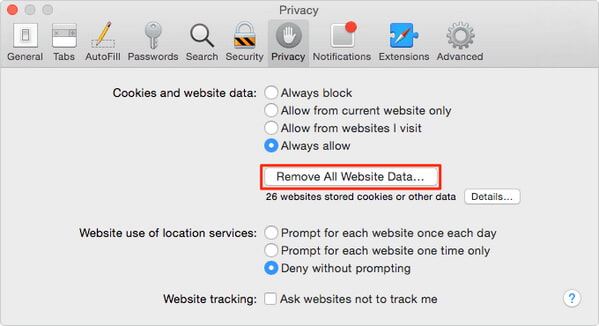
1. Kör Chrome på din Mac.
2. Välj "Historik" i menyraden och välj "Rensa webbläsningsdata".
3. Markera "Ta bort cookies och annan webbplats- och plugin-data" eller mer. Bekräfta perioden du vill ta bort cookies.
4. Klicka på "Rensa surfningsdata".

1. Gå till Firefox och välj "Historia".
2. Klicka på "Rensa ny historik".
3. Välj tidsintervall och data som du vill ta bort, till exempel Cookies och Cache, och välj sedan "Rensa nu".
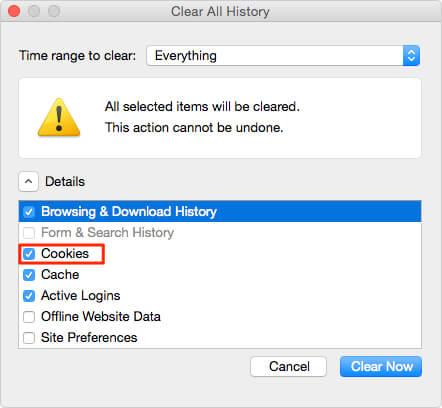
1. Kör Opera och välj "Historia" i menyn.
2. Välj "Visa all historik" och gå till "Rensa webbläsningsdata".
3. Välj tidsintervall och data, t.ex. Cookies och annan webbplatsinformation, och tryck på "Rensa webbläsningsdata".
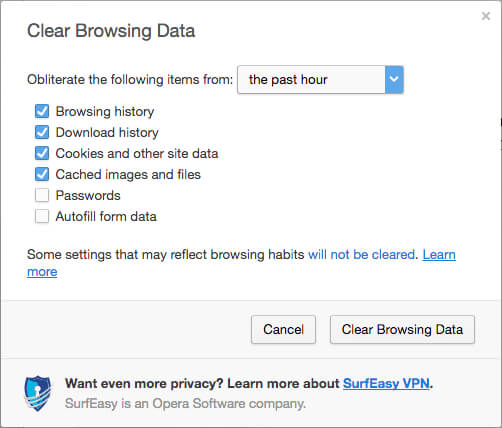
I den här artikeln har vi huvudsakligen visat dig hur man tar bort cookies på Mac. Du kan välja att ta bort Safari / Chrome / Firefox / Opera cookies på Mac manuellt, eller välja allt-i-ett-lösningen. Vi föreslår att du laddar ner Mac Cleaner gratis och prova den här metoden. Du hittar hur snabbt det kan vara att rensa alla cookies.